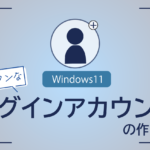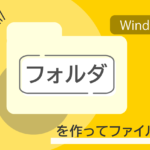ファイルをZIPファイルに圧縮すると、ファイルサイズが小さくなり、いつもは使わないファイルを保存するときにパソコンの容量を節約できます。 また複数のファイルをひとつにまとめられるので、メールで送ったり共有するのに便利ですよ。
動画で確認する
ZIPファイルに圧縮する方法
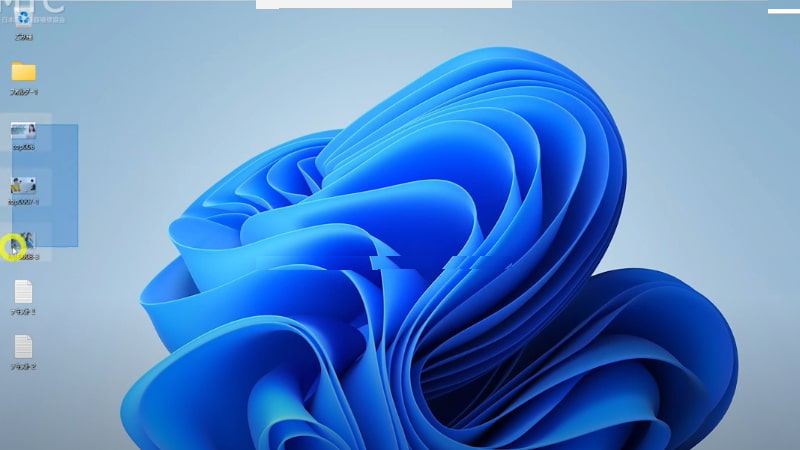
ZIPファイルにしたいファイルを選択します。
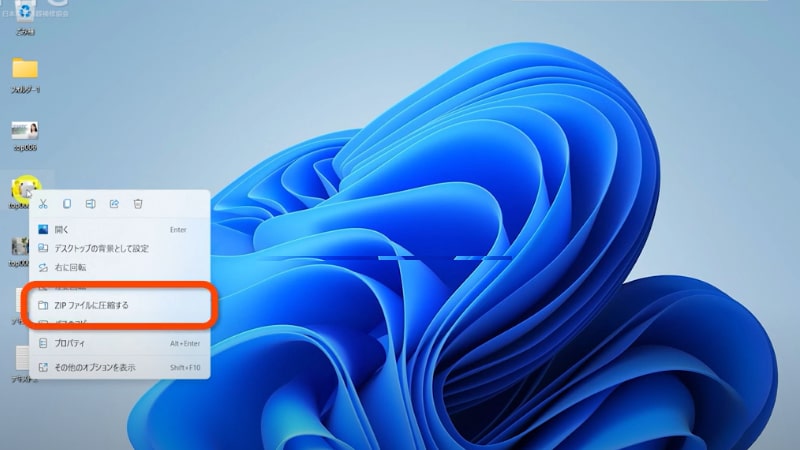
選択したうちのどれかを右クリックし「ZIPファイルに圧縮する」をクリックします。

これだけでZIPファイルの完成です。
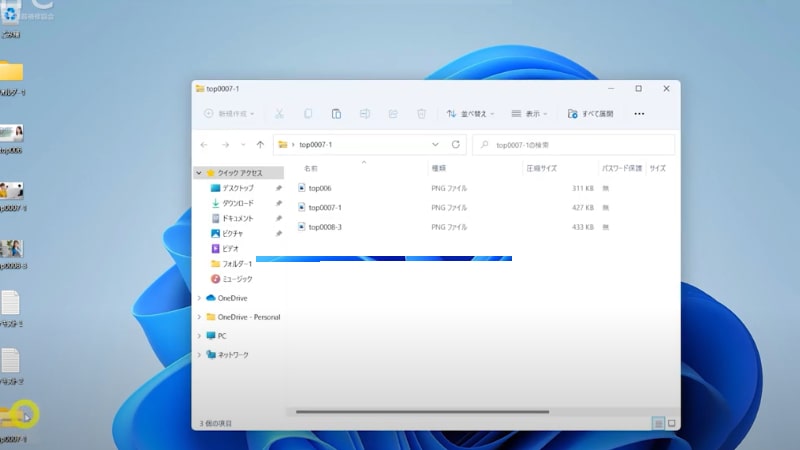
ZIPファイルを開くにはできたZIPファイルをダブルクリックします。 すると普通のフォルダーと、同じように表示されます。
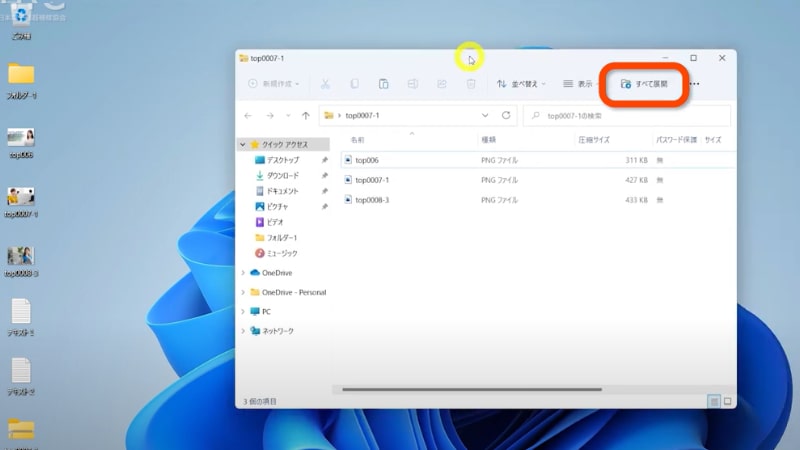
ZIPファイルの中身を確認するだけであれば、このままでも問題ないのですが。ファイルの中身のデータを編集したりするような場合には、解凍という作業が必要になります。
解凍するには画面内の「すべて展開」をクリックするか
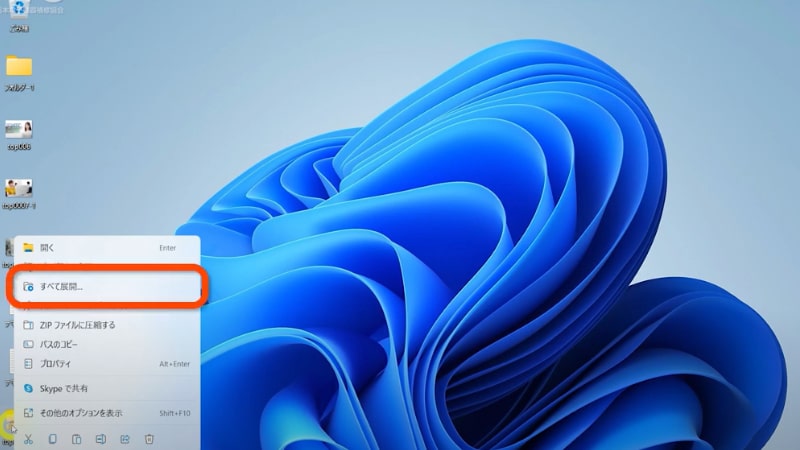
ZIPファイルを右クリックしたメニューの中から「すべて展開」をクリックします。
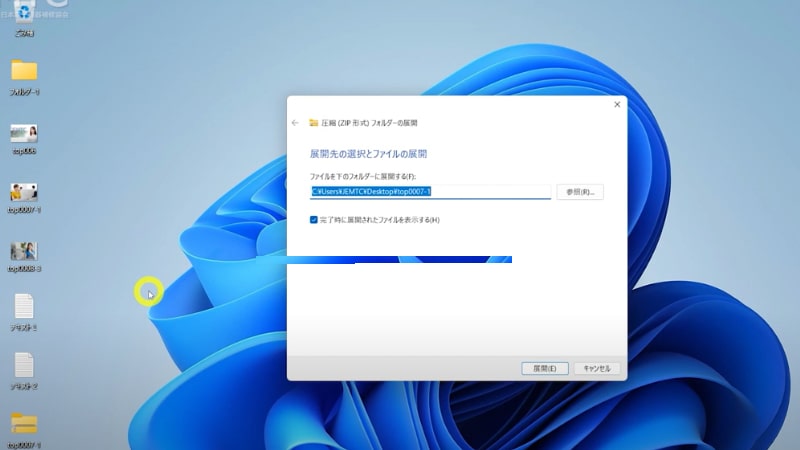
チェルト新しくできたフォルダーに中のファイルが展開されます。
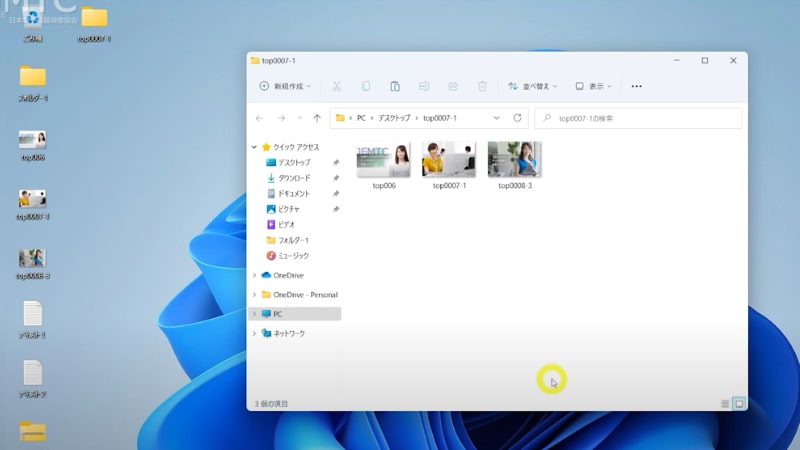
こうするとファイルの中身の編集などができるようになります。
Windows 10でのやり方は、以下のページをご参考ください。